 |
Como excluir uma foto, várias fotos ou todas as fotos do Google Fotos na sua conta? Aprenda como excluir fotos do Google Fotos no artigo abaixo.
Excluir 1 foto no Google Fotos
Excluir uma foto da sua biblioteca do Google Fotos é rápido e fácil, veja a seguir:
Passo 1: Primeiro, abra o aplicativo Google Fotos no seu dispositivo. Em seguida, acesse sua biblioteca de fotos.
Passo 2: Na sua biblioteca de fotos, pressione e segure a foto que deseja excluir. Mantenha pressionado até que uma marca de seleção apareça ao lado da foto.
Passo 3: Em seguida, clique no botão “Excluir”. Depois, selecione “OK” para confirmar novamente. Aguarde até que as fotos selecionadas sejam movidas para a lixeira para concluir a exclusão das fotos no Google Fotos.
 |
Observação: Com os 3 passos acima, você concluiu a exclusão de fotos da biblioteca principal. No entanto, se desejar excluir fotos permanentemente, você precisa adicionar mais 2 passos para excluí-las da lixeira. Os detalhes são os seguintes:
Passo 1: Acesse a “Biblioteca” no Google Fotos. Em seguida, clique em “Lixeira”. Aqui, você verá as fotos excluídas na lixeira. Para excluir fotos da lixeira do Google Fotos, clique na foto e selecione “Excluir”.
Passo 2: Toque em "Permitir fotos" para remover esta foto da sua conta e pronto.
 |
Exclua várias fotos de uma só vez no Google Fotos.
Para excluir várias fotos de uma só vez no Google Fotos, siga estas etapas na ordem indicada:
Passo 1: Acesse o Google Fotos e selecione a seção "Fotos". Em seguida, escolha as fotos que deseja excluir pressionando e segurando-as até que uma marca de seleção apareça na imagem.
Passo 2: Clique no botão “Excluir”.
Passo 3: Permita que o Google Fotos mova as fotos selecionadas para a lixeira para concluir o processo de exclusão de fotos no Google Fotos. Depois disso, você também pode acessar a lixeira para excluir as fotos permanentemente, se desejar.
 |
Apagar todas as fotos do Google Fotos
Se você deseja excluir rapidamente todas as fotos da sua conta do Google Fotos, siga estes passos:
Ao telefone
Para celulares, o Google Fotos atualmente não possui a função de selecionar todas as fotos de uma só vez para excluir. Portanto, você ainda precisa selecionar as fotos manualmente, conforme as instruções acima. Primeiro, selecione as fotos que deseja excluir e, em seguida, pressione o botão "Excluir". Por fim, confirme mais uma vez para concluir o processo.
 |
Em um computador
Se você deseja excluir rapidamente várias fotos ou todas as fotos da sua conta, faça isso no seu computador seguindo as instruções para excluir fotos no Google Fotos abaixo.
Passo 1: Primeiro, acesse o Google Fotos no seu computador pelo link: https://photos.google.com/. Em seguida, faça login na conta correspondente às fotos que deseja excluir.
Passo 2: Depois de acessar o aplicativo Fotos, vá para a seção "Fotos" localizada no canto superior esquerdo da tela.
 |
Passo 3: Para excluir todas as fotos da conta mais rapidamente, clique para selecionar a primeira foto. Em seguida, mova o cursor até a última posição da biblioteca. Depois, pressione a tecla Shift no teclado. Nesse momento, você verá que todas as fotos da biblioteca têm uma marca de seleção no canto esquerdo da imagem.
 |
Passo 4: Toque no ícone da "lixeira" e confirme novamente para concluir o processo.
 |
Ao excluir uma foto no Google Fotos usando seu computador, ela também será excluída do seu celular graças à função de sincronização. Além disso, as fotos excluídas no computador serão movidas para a lixeira e serão excluídas permanentemente após 60 dias, caso você não as recupere.
Fonte


![[Foto] Cerimônia de encerramento da 10ª Sessão da 15ª Assembleia Nacional](/_next/image?url=https%3A%2F%2Fvphoto.vietnam.vn%2Fthumb%2F1200x675%2Fvietnam%2Fresource%2FIMAGE%2F2025%2F12%2F11%2F1765448959967_image-1437-jpg.webp&w=3840&q=75)
![[Foto] O primeiro-ministro Pham Minh Chinh conversa por telefone com o CEO da corporação russa Rosatom.](/_next/image?url=https%3A%2F%2Fvphoto.vietnam.vn%2Fthumb%2F1200x675%2Fvietnam%2Fresource%2FIMAGE%2F2025%2F12%2F11%2F1765464552365_dsc-5295-jpg.webp&w=3840&q=75)





















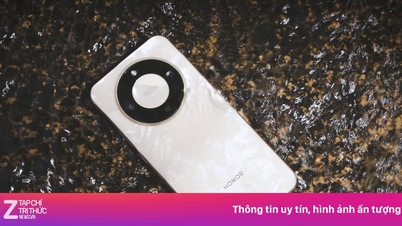
































![[OFICIAL] O GRUPO MISA ANUNCIA SEU POSICIONAMENTO DE MARCA PIONEIRO NA CONSTRUÇÃO DE IA AGENTE PARA EMPRESAS, FAMÍLIAS E GOVERNO](https://vphoto.vietnam.vn/thumb/402x226/vietnam/resource/IMAGE/2025/12/11/1765444754256_agentic-ai_postfb-scaled.png)

































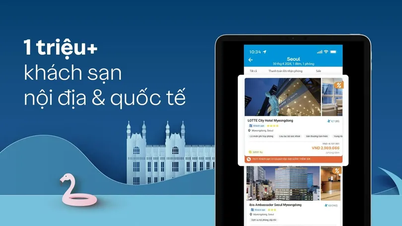


















Comentário (1)